Отсутствует ярлык windows требуется файл
После установки игры Microsoft Windows заголовка в Windows 7 или Windows Vista не удается найти игру. Не создаются ярлыки на рабочем столе, и игра не отображается в меню программы .
Решение
Создание ярлыка на игру на рабочем столе
Чтобы создать ярлык, выберите игры в обозревателе игр, для которого требуется создать ярлык. Перетащите на рабочий стол игры. Будет создан ярлык на рабочем столе.
Если после установки игры, но не отображается значок игры в обозревателе игр, можно вручную создать ярлык из папки «игры». Чтобы сделать это, выполните следующие действия.
Дважды щелкните диск C.
Откройте папки Program files.
Откройте папку игр корпорации Майкрософт, а затем откройте определенную папку игры.
Найдите исполняемый файл для игры.
Щелкните правой кнопкой мыши исполняемый файл и выберите команду Создать ярлык. Например для Flight Simulator, можно щелкнуть правой кнопкой мыши fsx.exe.
Когда будет предложено создать ярлык на рабочем столе, щелкните Да. Рассмотрим следующий пример:
Дополнительные сведения
После установки игры для Windows в системе Windows Vista, ярлыки для игр находятся в папке обозреватель игр. Обозреватель игр папок является центральным местом для всех игр на компьютере. В папке обозреватель игр можно найти и запустить игры, установленные на компьютере, загрузить информацию об игре и хранить список недавно воспроизведенных игры.
Windows использует папку обозреватель игр для объединения ваших игр в одном месте для использования. Обозреватель игр папка является центральным местом для всех игр на компьютере. Он также предоставляет параметры для игр и Дополнительные сведения об играх, позволяя выполнять следующие:
Найти и запустить игры, установленные на вашем компьютере
Загрузить информацию об игре
Хранить список недавно воспроизведенных игры
Для просмотра видео о том, как начать игру с помощью обозревателя игр, нажмите кнопку Воспроизведение , чтобы просмотреть демонстрационный.

Чтобы открыть папку Обозреватель игр, нажмите кнопку Пуск , выберите Все программы, игрыи выберите команду Обозреватель игр.

Примечание. Обычно новые игры автоматически появляются в папке обозреватель игр. Тем не менее некоторые более ранние игры могут не отображаться в папке обозреватель игр автоматически. Если игра не отображаются автоматически в папке обозреватель игр, перетащите исполняемый файл игры в папку обозреватель игр. Исполняемый файл игры находится в папке, где установлена игра.

Ярлык – это указатель на некоторый объект в операционной системе Windows. Таким объектом может быть файл или папка, а нередко ярлыкам предоставляют различные функции. К примеру, с помощью ярлыка можно задать команду программе запуститься с конкретным разрешением в определенное время. В операционной системе Windows такие ярлыки прижились из-за наличия Рабочего стола и простоты их использования. Однако у каждого пользователя ПК хоть раз в жизни возникали ошибки при работе с ярлыками.
Что собой представляет ярлык?
Ярлык – это небольшой документ, в котором записана ссылка с параметрами на конкретный установочный файл. Отличить такой вид файлов от других несложно. Ярлык представляет собой иконку со стрелкой внизу. Если нажать на ярлыке правой кнопкой мыши и выбрать «Свойства», можно увидеть информацию о самом ярлыке и программе, к которой он привязан.
Как видим, во вкладке «Ярлык» имеется ссылка на исполняемый объект. Благодаря этому каждый пользователь ПК может узнать, где находится exe-файл программы и отличить его от вирусов.
Ошибки при работе с ярлыками и способы их решения
В большинстве случаев при работе с ярлыками могут возникать различные ошибки. Чаще всего объект, на который ссылается ярлык, перемещен, удален или его запуск невозможный. Или же путь, который указан в ярлыке, изменен вирусом и документ не может предоставить доступ к файлу.
У таких проблем есть несколько вариантов решения:
- Запускаем проверку системы на вирусы, так как часто вредоносные объекты меняют путь к исполнительному файлу ярлыка.
- Удаляем ярлык. Важно помнить, что в системе он не играет важной роли. В нем записана информация о расположении папки игры/программы и исполнительного файла. Удалив ярлык, пользователь не удаляет саму программу. Новый ярлык можно создать заново, нажав правой кнопкой мыши на exe-файле программы и выбрав соответствующее действие.
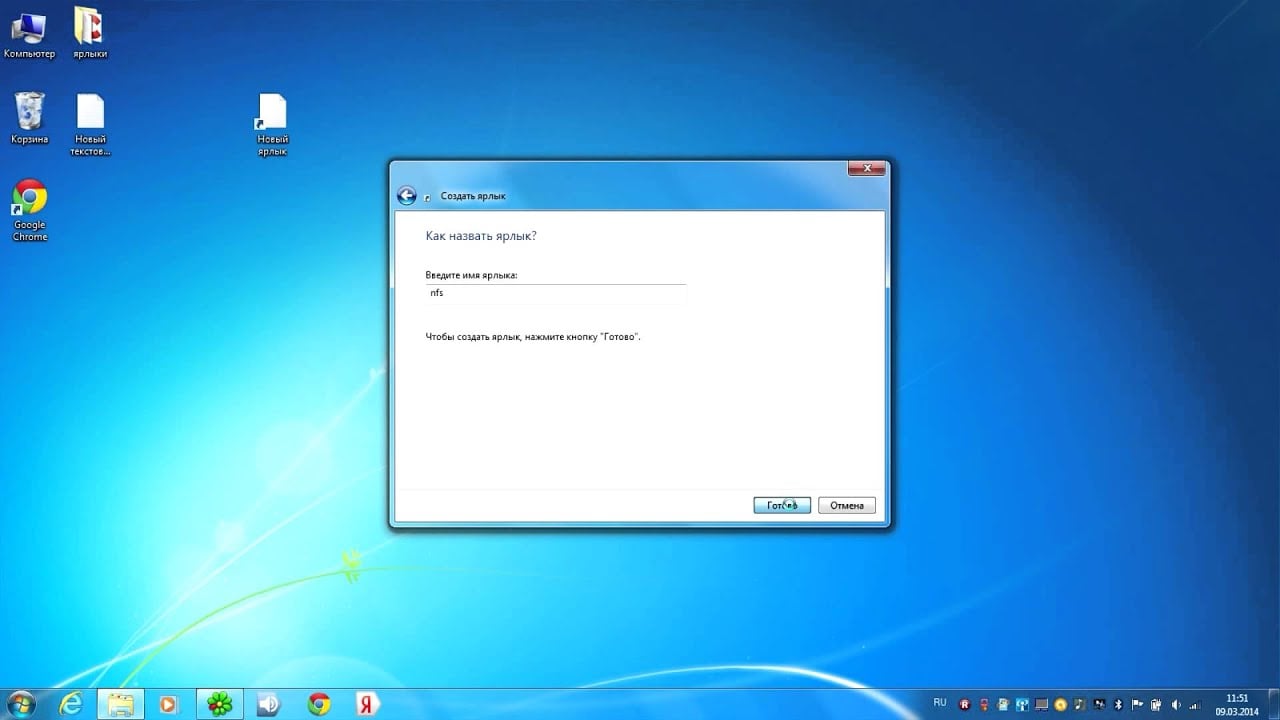
Если не запускаются файлы exe (инструкция для Windows 7 и 8)
Если значок открывается необычным способом или не реагирует вообще, то главная причина – невнимательность. Пользователь по ошибке мог выставить неправильную программу для запуска exe файла.
Как восстановить работу ярлыков?
Запуск программ восстанавливается в командной строке. Как возобновить правильную работу ярлыков:
- для запуска диспетчера задач пользователь набирает комбинацию: Ctrl+Alt+Del;
- в диспетчере выбирается «Файл», а затем «Новая задача»;
- вписывается слово «Cmd»;
- нажатием на «Ввод» запускается командная строка;
- далее ввести notepad и нажать на кнопку «Enter», после этого стартует запуск «Блокнота»;
- в «Блокнот» вставляем текст, который начинается словами: «Windows Registry Editor»;
- воспользуйтесь опцией «Сохранить как», в поле тип файла надо изменить текстовый документ на «все файлы»;
- кодировка устанавливается в Юникод, файл с расширением .reg отправляется на диск C;
- далее нужно вернуться к командной строке и ввести: REG IMPORTC:\имя_сохраненного_файла.reg.
Заключительные действия: пользователь подтверждает внесение данных в реестр. Компьютер перезагружается. Затем необходимо найти в меню «Пуск» и нажать стрелкой мыши на кнопку «Выполнить». После того как будет введен Explorer, нажимается клавиша «Enter». На системном диске открывается папка Windows. Далее задача субъекта – найти файл regedit.exe и запустить его. Предварительно отключается защита и несанкционированный доступ. В редакторе реестра есть ключ: HKEY_Current_User/Software/Classes/.exe. Он удаляется. Похожим образом пользователь уничтожает ключ secfile. Затем редактор реестра закрывается. Компьютер можно перезагрузить.
- Открыть редактор реестра. (Напоминание: пользователь делает это с правами Администратора). Потребуется нажать на «Пуск», затем ввести команду regedit.
- Нельзя делать ошибочных манипуляций. Задача человека найти HKEY_Current_User/Software/Classes/.exe. Этот ключ удаляется через подразделUserChoise. Как убрать его: нажатием на правую кнопку мыши.
- Перезагрузить компьютер.
Запуск рабочего стола из диспетчерских задач
Если при включении компьютера пользователь видит черный экран и указатель мыши (стрелочку), то корень проблемы – вирус.
Обратите внимание! Антивирусы удаляют разрушительные программы. Измененные параметры в реестре остаются. Они препятствуют запуску компьютера.

Правим реестр для восстановления рабочего стола
- нажать комбинацию: Ctrl + Alt + Del — после этого появится либо «Меню», либо диспетчер задач;
- в верхнем левом углу диспетчера задач можно выбрать опцию «Файл»;
- пользователь нажимает мышкой на строчку «Новая задача (выполнить)»;
- в диалоговом окне вводится regedit;
- подтверждающее нажатие на «Ok»;
- пользователь входит в редактор реестра: в перечне опций слева открыть ветку HKEY_LOCAL_MACHINE\SOFTWARE\Microsoft\WindowsNT\CurrentVersion\Winlogon.
Что еще нужно сделать: посмотреть на строковый параметр Shell. Если обозначено «explorer.exe», то дополнительных изменений не потребуется. Если Shell отсутствует, тогда пользователь исправляет ситуацию: клик правой кнопкой мыши по пустой площади редактора реестра (правая половина), далее опция «Создать строковый параметр».
Необходимо проверить ту же ветку реестра в HCEY_Current_User. Там не должно быть параметров, указанных выше.
Заключительный шаг – нажатие «Ctrl + Alt + Del». После этого можно перезагружать компьютер. При следующем входе в систему человеку не придется решать задачу, как открыть ярлык на рабочем столе, если он не открывается.
У меня перестали работать ярлыки, почему?
Если ярлык перестал работать на новом устройстве, то не стоит волноваться. Проблема не в работе системы, а в ошибке человека.
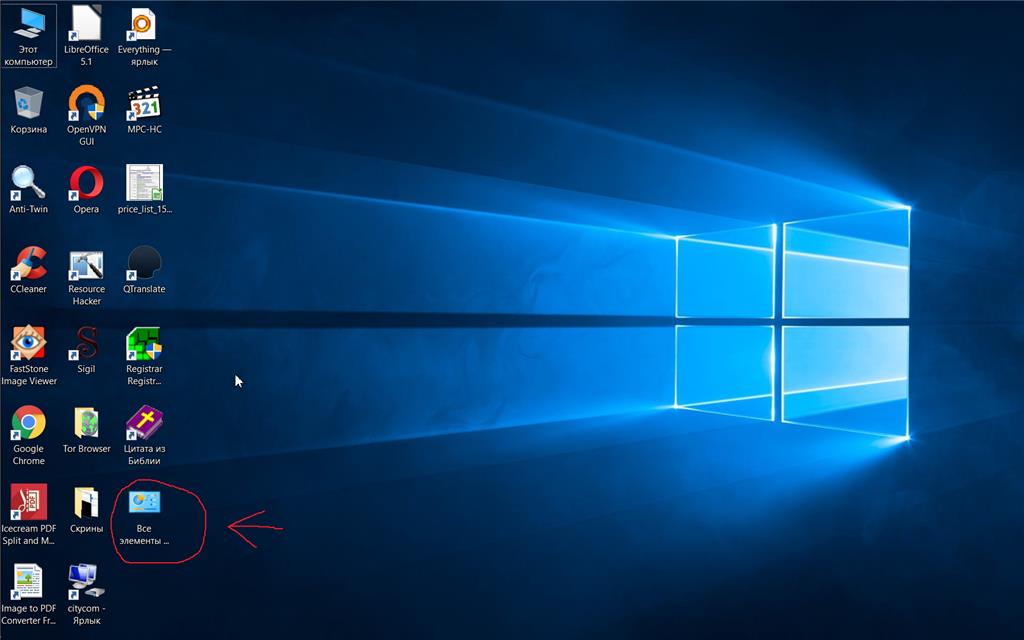
Перенос ярлыков на другой компьютер — ошибка начинающих пользователей. Некоторые копируют ярлык на флешку. Впоследствии они перемещают этот элемент на новый компьютер. Неопытные пользователи забывают: ярлыки не являются самостоятельными программами. Иконка – это указатель для системы. Сами программы хранятся на диске.
Важно! Если пользователь переносит значок на другой компьютер, то ярлык будет бесполезен. На диске в заданном расположении отсутствуют программы, которые запросил человек.
Что делать, если игра homefront the revolution не запускается с ярлыка? Надо скачать с официального сайта установщик этой программы — проблема исчезнет.
Не работают ярлыки в windows 7? Все ярлыки выглядят одинаково? Решить проблему быстро.
Причины почему одна программа открывает несколько ярлыков:
- пользователь задал определенному файлу открытие по умолчанию;
- работу системы изменил вирус.
Что делать, если компьютерная игра не запускается при нажатии на ярлык? Оценить степень изменений в работе системы. Второй шаг – «рассекречивание» значков. Субъект выполняет 3 действия:
- В контекстном меню рабочего стола пользователь находит строку «Персонализация».
- В появившемся окне выбрать «Изменение значков рабочего стола».
- В новом окне человек ставит галочки рядом с компонентами, которые ему требуются. Нажатием «ОK» подтверждаются изменения.
Если компьютер пережил вирусную атаку, то значки могут не отобразиться после действий, описанных выше. При нарушении запуска файла explorer.exe, пользователь прибегает к «откату». Так называется возвращение Windows к недавнему зафиксированному состоянию. Если значки не опознаваемы, тогда стоит «откатиться» к дате, когда они нормально функционировали.
Перейдя через «Пуск» к «Запуску восстановления системы», нажать «Далее». Появится дата последней точки работы системы. Возникнут ранние даты восстановления. Выбрав нужный день, человек нажмет кнопку «Далее», затем подтвердит согласие на откат системы. Произойдет перезагрузка компьютера, после чего он будет работать в обычном режиме.
Вирус на флешке – папки стали ярлыками! Решение!
Когда на флешке создался ярлык самой флешки и он долго не открывается, то причина одна: устройство заражено вредоносными программами. Отказываться от нее и посещать компьютерного мастера не нужно. Необходимо почистить данные с помощью антивируса (например, Dr.Web). Второй вариант лечения устройства: найти и обезвредить вредоносный файл вручную.
Для Windows 7 алгоритм избавления от вирусов подразумевает выполнение 5 действий:
- Найти через кнопку «Пуск» Панель Управления.
- Затем выйти на опции «Параметры папок» и «Вкладка. Вид».
- Далее можно увидеть содержимое носителя. Пользователь обнаружит много значков в папке.
- Открываются свойства любого значка. Стоит внимательно всматриваться в значения, отраженные в поле «Объект» (Target). Человек увидит в поле длинную строку, состоящую из букв и цифровых комбинаций.
- Задача пользователя – посмотреть все папки и файлы, которые раньше были скрыты. Вирусы «прячутся» на накопителях в виде файлов exe, их необходимо удалить.
Что делать, если ярлык не открывается (на съемном носителе):
- открывается командная строка (это делается только с правами Администратора);
- в окне ввести команды: cd /d f: /;
- после набора каждой комбинации нажимается клавиша «Ввод»;
- в приведенной команде «f» – буква диска, назначенная носителю вводится: attrib –s – h /d /s.
Благодаря команде все данные о флешке становятся открытыми. Человек видит атрибуты S (Системный) и H (скрытый) для всех папок в каталоге. Появляется информация о вложенных файлах.
Как обеспечить безопасность компьютера?
Чтобы ситуации перестали быть частью работы, когда браузер Опера не запускается с ярлыка, пользователи защищают свои компьютеры от угроз.
- Использование брандмауэра. Это устройство проверяет сведения, которые поступают из Интернета. Брандмауэр не позволяет хакерам и вирусам получить доступ к ноутбуку.
- Антивирусные программы.
- Применение антишпионских приложений.
- Windows Update. Работу системы упрощает установка обновлений. Windows регулярно проверяет их для компьютера.
Параметрами безопасности легко управлять с помощью Центра поддержки. Он руководит настройками брандмауэра, антивирусными программами, предоставляет пользователю ссылки на ресурсы, где имеются средства для устранения неполадок.
Что делать, если ярлык не открывается?
Если человек не будет бездумно применять программы для открытия неподходящих файлов, вероятность неполадок уменьшится. Чтобы в любой момент можно было открывать значки на рабочем столе, пользователи устанавливают новые версии антивирусов на компьютеры.
(чато встречается в The Sims, Perfekt World, FIFA, World of Warcraft, Assassin's Creed, Minecraft, Need for Speed и др.):
Windows требуется файл "(название игры).Launcher.exe". Чтобы найти его самостоятельно, нажмите кнопку "Обзор".

Launcher.exe это исполнительный фаил оболочки запуска, если при запуске с ярлыка игра или другая программа его требует значит он либо поврежден и не может быть прочитан,либо отсутствует( был удален или уничтожен вирусом) Варианты: либо скачать этот файл и интернета,либо переустановить игру.
Это как раз и означает,что запускаемая операция не может быть выполнена,так как запрашиваемый объект,а в данном случае это какая-то игра,не найден.Означает это только то,что корректная работа данной программки или игры невозможно по нескольким причинам,либо сама игра удалена,а ярлык на рабочем столе только не удалившееся напоминание,либо ресурс,к которому идет запрос,частично поврежден или удалены необходимые для работы файлы.Такое может случаться,если устанавливать игры,программки с не проверенных или не официальных источников,которые могу быть скачаны и установлены либо не правильно или же не корректно,а может вообще при установке не содержать нужных файлов для запуска.
Когда сразу после установки игры вылазиет такая ошибка, то не спешим её переустанавливать (удалять), возможно удастся запустить из папки самой игры.
Например в "The Sims 4" у файла запуска будет такой адрес:
Если проблема осталась значит:
- битые (испорченные) установочные файлы;
- блокировка (удаление) антивирусом или фаерволом (в редких случаях брандмауэром);
- вирусы (в том случае, когда игра раньше открывалась, а потом спустя время перестала запускаться).
Чаще всего - дело в "плохом" архиве (образе), либо в кряке, особенно когда игра недавно вышла. Вначале попробуйте скачать другой проверенный кряк (установить, разархивировать) и "забросить" в корневую папку с игрой (где launcher), чтобы заменить те старые.
При повторной или другой ошибке или если игра вообще не запускается придется скачивать архив (торрент) заново.
Внимание! Скачивание из интернета лучше производить без работающего антивируса и фаервола вплоть до окончания установки, пробовать запускать и только потом их запускать.
Исключение - когда игра лицензионная, либо загружается из официального сайта.
Большая часть этой ошибки появляется когда в этот файл проникает вирус или вообще произошла замена командного файла вирусом, возможно ещё при заражении компьютера файл просто повредился. Это на самом деле очень плохо, так как не запустив этот файл не значит, что вы не запустили вирус.
Выход такой - сначала чистка компьютера на вирусы, без этой операции дальнейшие действия могут не иметь никаких результатов.
Далее произвести скан компьютера именно по этой проблеме в реестре на повреждение launcher.exe
Вот пошаговые действия

Если хорошо поискать в нете, то найдёте даже специальную утилиту для проверки и лечения launcher.exe
- вредоносное ПО,
- повреждены ключи реестра винды,
- конфликт с какой-либо другой программой, например антивирусом,
- неполная установка компонентов.
- удаление вирусов с помощью мощного антивируса,
- исправление записи в реестрах,
- отключение конфликтующей программы,
- обновление драйверов компа,
- реже - откат системы, что бы последние действия удалились.
В большинстве случаев этого достаточно. Если же нет, смотрите здесь.
Эта ошибка говорит о том, что файл не найден и не может быть активирован.И скорее всего после скачивания оказались поврежденные файлы. И поэтому, во избежание такой проблемы лучше всегда брать файлы на официальном сайте данной игры.И для начала можно попробовать запустить игру из ее папке.
Если этот шаг не поможет, то лучше папку с игрой полностью снести, затем загрузить новую и после этого ее распаковать.
И конечно нужно запустить программу, которая оптимизирует работу ОС и удалит все не нужные системе файлы и проведет полную очистку.
Причиной может быть и то, что устарели драйверы, и тогда их следует обновить.
У меня была точно такая же проблема. Я перепробовала всё. В плоть до того, что лазила в реестр и заменяла файлы меж собой.
Всё оказалось намного банальнее. Переустановите все библиотеки заново и всё должно пойти.
Скорее всего у вас файлы игры повреждены. Либо вы скачали игру с плохого ресурса и там не хватает файлов. Лучше Sims4 скачивать с официального сайта.
При данной ошибке самый лучший способ это установить заново установить игру. При этом нужно удалить сначала старую.
Эта ошибка "Windows требуется файл launcher.exe___ может встречаться во многих играх, и, как правило, она появляется при запуске игры.
Возможным решением данной ошибки может быть запуск игры не с рабочего стола, а из папки игры.
В случае сохранения этой ошибки и при попытке запуска из корневой папки, то можете скачать файл "Launcher.exe" и забросить его в корневую папку.
В крайнем случае переустановите игру.
Смотрите также видео по решению этой ошибки:
В данном случае скорее всего вы скачали неполную игру или ваш антивирусник не дал игре полностью нормально установиться, можно конечно попробовать запустить игру не с ярлыка, а с папки с игрой, но скорее всего это ничего не даст, лучше полностью удалите старую игру скачайте новую или на официальном сайте или от нормальных риперов: механики, фениксы или каталист к примеру, при установке отключите антивирусник. После всех этих действий должна заработать.
Судя по номеру боевой задачи, обычно это взводные задания, независимо от того, на каком этапе его(задание) выполняют. Если вдруг нет друзей в игре с которыми можно это задание выполнить, то стоит поискать таких в самой игре. А сделать это совсем не сложно: открываете вкладку контакты, взводы, и ищите подходящие по условиям, то есть взвод состоящий из СТ и подходящий по уровню.
Задания первого этапа проходил именно так, случайным взводом на Т54(кстати, один из самых оптимальных вариантов прохождения всех ЛБЗ для СТ)
Советую играть на девятом уровне техники , если есть таковая имеется в ангаре. Лично сам ее выполнил на японском среднем танке девятого уровня Type 61. Пушка у него как у средних танков десятого уровня , то есть обладает хорошей альфой и пробитием. ЛБЗ была выполнена уже со второй попытки.
Да, стоит. Если вопрос идёт о покупке игры в целом, я бы посоветовала покупать сразу комплект (игра+дополнения). Так будет дешевле, чем сначала купить игру, а потом докупать к ней дополнения - "Кровь и Вино" почти не столько же, сколько основная игра.
А стоит их брать хотя бы потому, что «Кровь и вино» по размеру едва ли не ещё одна часть игры. Оно дополняет мир новой огромной локацией, по размеру не уступающей Велену. Основная сюжетная линия в нём шикарна (особенно если не читать спойлеры перед прохождением), а второстепенные квесты не менее интересны, чем в основной игре. А иногда даже более – они и ещё многие любопытные мелочи раскрывают мир игры и его историю. И в то же время содержат немало добротного юмора, драмы и отличных сражений.
Хороший вопрос. Вообще, конечно, до выхода Half life 3 еще долго, но вы бы видели сколько в интернете слухов вокруг этой игры). Поклонники Half life 3 говорят, что в этот раз "Гейб просто обязан всех поразить!".
Я в свою очередь, думаю, что игра будет продумана досконально во всех мелочах, так скажем.
Графика будет на высоте, картинка будет просто потрясающе реалистичной.
Опять же, не будем забывать, что над игрой будет работать многим известный Виктор Антонов. А он мастер своего дела.
Только мне кажется, что нововведения мы увидим только после выхода игры, остальное - это просто не проверенные данные. Сейчас открыла пять источников (!) и в каждом сказано - "по не проверенным данным".
Так что, я могу только предположить, что раз разработчики/создатели так надолго затянули это все, значит, игра будет просто "убойной".
П.С. Нашла такие слова - "Эта игра будет самой устрашающей". Проверим)).
Читайте также:


